Hur man vänder en video på iPhone: En detaljerad handledning
Vanligtvis spelar vi dina videor framåt. Men ibland kan det bli roligare att spela upp din video bakåt. Det kan göra videon mer attraktiv och ge oss en helt annan känsla. Du kan till exempel använda bakåtspelningseffekten för att visa förändringarna från nuet till det förflutna. Eller så kan du vända vissa rörelser, vilket gör det som magi med en antigravitationseffekt. Det blir allt mer populärt på videodelningsplattformar. Du kanske vill fråga hur man vänder på en video på iPhone. I den här artikeln kommer vi att ge dig det perfekta svaret, oavsett om du föredrar att använda din iPhone, ett onlineverktyg eller vill ha högkvalitativ utskrift.
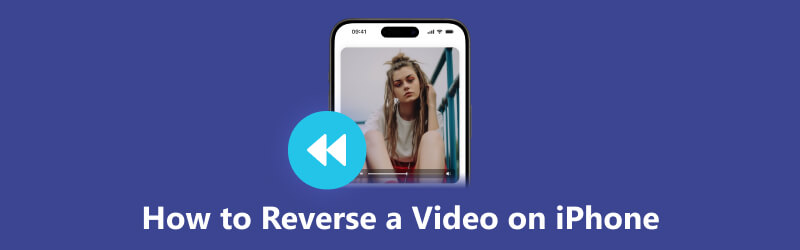
- GUIDELISTA
- Del 1. Hur man vänder på en video på iPhone utan en extra app
- Del 2. Kan iMovie vända video på iPhone
- Del 3. Bonus: Omvänd iPhone-video med högkvalitativ utgång
- Del 4. Vanliga frågor om hur man vänder en video på iPhone
Del 1. Hur man vänder på en video på iPhone utan en extra app
Det finns ingen inbyggd videoreverseringsfunktion på en iPhone. Om du vill vända din video utan en app måste du använda en onlinevideoreverserare.
Clideo Online Video Reverser är ett gratis och lättanvänt verktyg för videoreversering. Det ger dig många alternativ på omvänd video. Du kan justera hastigheten bakåt och välja att stänga av videon. Dessutom stöder den många populära utdataformat som MP4, AVI, MPEG, WMV och mer. Låt oss lära oss hur du vänder din video med den kostnadsfria onlinereverseraren.
Öppna din webbläsare och sök efter Clideo Online Video Reverser. För att ladda upp videon som måste vändas, tryck på Välj FIL knapp.
Välj en backhastighet från 0,5x, 1x och 2x. Om du föredrar att inte inkludera ljudet, kontrollera Stäng av video. Välj ett format för den omvända videon längst ned. Till sist, tryck på Exportera.
Efter det omvända kan du förhandsgranska den. Därefter kan du välja att ladda ner den omvända videon eller redigera den.
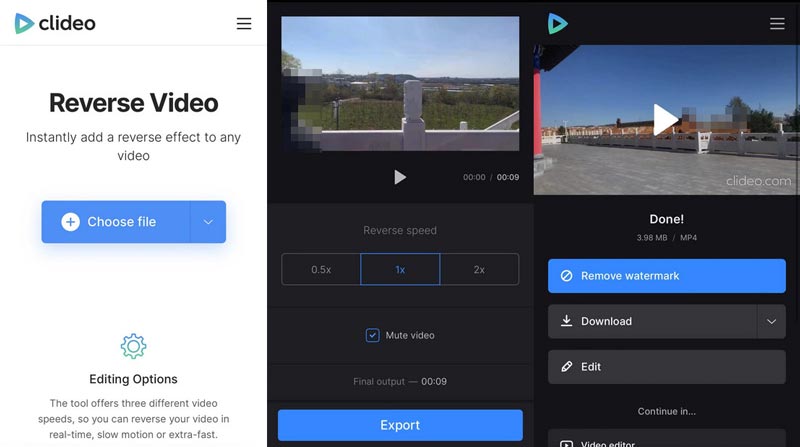
Clideo är bra på att vända videor i små storlekar. Men när du laddar upp en video på 50 MB eller större är uppladdningsprocessen väldigt långsam. Därför, om du behöver ta itu med stora videor, är det bättre att välja andra alternativ.
Del 2. Kan iMovie vända video på iPhone
iMovie är det inbyggda videoredigeringsverktyget och filmskaparen på din iPhone. Med den kan du göra enkel videoredigering, som att trimma, klippa, justera hastigheten och mer. Kan iMovie vända en video på iPhone också? Svaret är nej. Den omvända funktionen i iMovie är endast tillgänglig på Mac-versionen. Om du vill ha en app omvänd video på din iPhone, prova Reverse Video Editor.
Reverse Video Editor är designad för att vända video för iPhone-användare. Den har ett enkelt gränssnitt och erbjuder grundläggande omvända funktioner. Med den kan du vända både videon och ljudet. Du kan dock inte justera hastigheten bakåt eller redigera din video. Låt oss nu se hur du använder Reverse Video Editor för att spela upp video omvänt på iPhone.
Ladda ner Reverse Video Editor från App Store. Öppna den på din iPhone. Välj vilken video du vill vända.
Den börjar bearbeta videon. När det är klart kommer du att se förhandsgranskningsfönstret. Om du inte vill ha videoljudet använder du reglaget för att stänga av ljudet. Till sist, tryck på Spara video.
När det omvända är klart kan du spara den omvända videon eller dela den direkt på sociala medier.
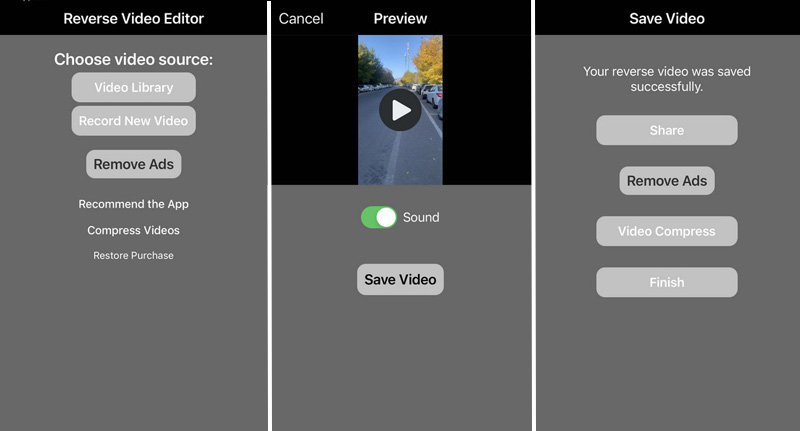
Omvänd videoredigerare är ett bekvämt val för snabb videoomvändning och delning. Om du helt enkelt vill vända din video utan ytterligare behov, skulle det vara ett utmärkt val.
Del 3. Bonus: Omvänd iPhone-video med högkvalitativ utgång
Nu har du lärt dig hur du vänder video på iPhone. Det är praktiskt att använda onlinereverseraren eller en app. Omkastarna på en mobil enhet minskar dock ofta videokvaliteten. Dessutom är de ofta långsamma i både uppladdning och omvänd process. För att effektivt vända videor rekommenderar vi starkt den bästa videoreverseraren på ett skrivbord.
Video Converter Ultimate är din bästa lösning för alla videoomvända uppgifter. Det kan vända alla videor snabbt, oavsett storlek eller format. Den erbjuder den omvända funktionen i verktygslådan. Så du kan enkelt hitta och använda den. Med det professionella reverse-verktyget kan du exportera samma högkvalitativa video som originalet. Ta nu en titt på hur du vänder iPhone-video med högkvalitativ utmatning.
- Omvänd video i över 1000 format med ett klick.
- Supersnabb återgångshastighet med avancerad hårdvaruacceleration.
- Exportera omvända videor i hög kvalitet och till och med 1080p HD och 4K.
- Konvertera, beskära, rotera, trimma och lägg till effekter på omvända videor.
Ladda ner och starta den bästa videoreverseraren på din dator.
Välj Verktygslåda fliken överst. I den Verktygslåda, scrolla ner för att hitta Video Reverser. Eller skriv det direkt i sökrutan. Klicka sedan på Videoreverserare.
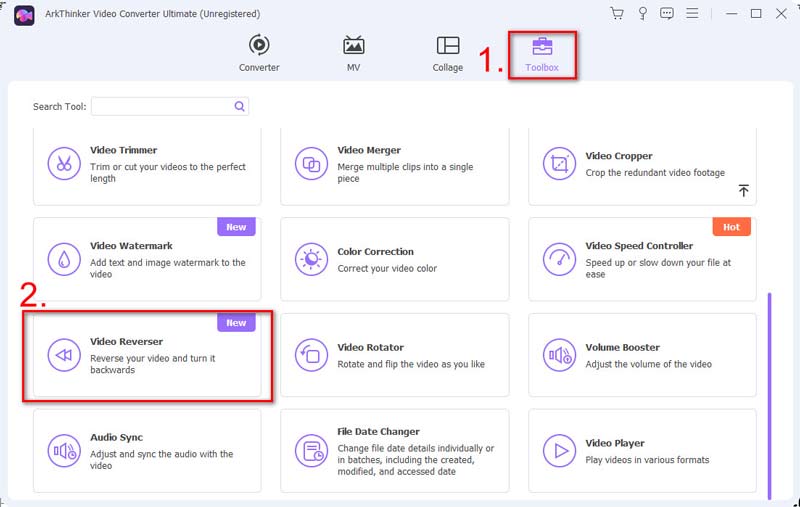
För att lägga till videon som måste vändas kan du klicka på +-knappen.

Du kan skära ut de oönskade delarna. Byt sedan namn på den och välj en mapp för att spara den omvända videon. Slutligen, klicka på Exportera.
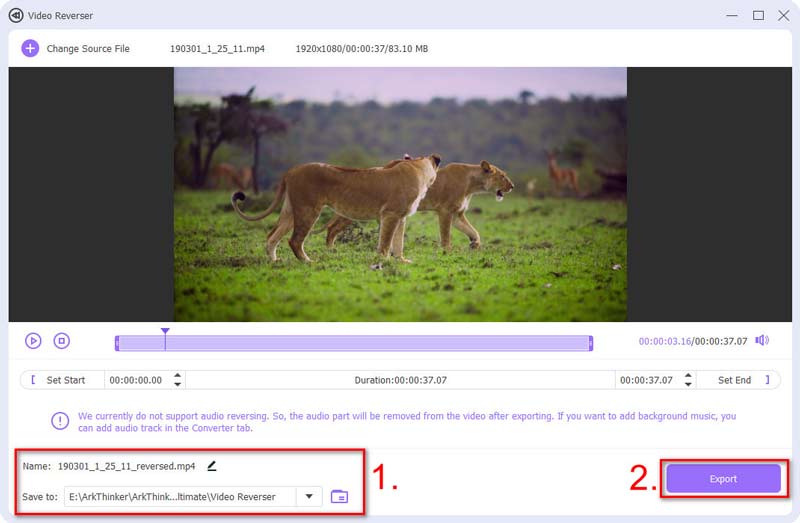
När det omvända är klart kommer du att se den nyligen omvända videon i mappen. Den omvända videon är lika tydlig som den ursprungliga. Om du har fler redigeringsbehov kan videoreverseraren också hjälpa. Du kan också använda Video Converter Ultimate för att förbättra videokvaliteten, zooma in på videon, lägg till vattenstämplar och mer. Ladda bara ner den och prova fler funktioner som videoreverseraren tillhandahåller.
Del 4. Vanliga frågor om hur man vänder en video på iPhone
Kan du spela upp video omvänt på en iPhone?
iPhone har ingen inbyggd funktion för att spela upp video omvänt. För att vända video kan du använda en tredjepartsapp som Reverse Vid.
Varför behöver du vända en video på en iPhone?
Du måste vända en video när du vill visa hur saker och ting förändras från nuet till det förflutna. Eller när du vill lägga till roliga och magiska effekter till vissa rörelser. Kasta till exempel din hatt och få den att se ut som att du faller på huvudet.
Hur vänder du en video på iPhone CapCut?
Öppna CapCut och tryck på Nytt projekt för att ladda upp din video. Tryck på Omvänd alternativet längst ner. Efter ett tag är din omvända video klar.
Slutsats
Det skulle vara jättekul att vända videor. För att hjälpa dig med det delar vi 3 metoder på hur man vänder på en video på iPhone. Efter att ha läst den kommer du att kunna spela upp video omvänt på din iPhone, online eller på skrivbordet. Även om reverserare på mobila enheter är bekväma, förtjänar den kraftfulla reverserprogramvaran också ett försök. ArkThinker Video Converter Ultimate erbjuder högre kvalitet i omvänd video och snabbare hastighet. Det kommer inte att svika dig när du vänder dina videor. Om du tycker att inlägget är användbart för din videoåterställning får du gärna dela det med din familj och vänner.
Vad tycker du om det här inlägget? Klicka för att betygsätta detta inlägg.
Excellent
Betyg: 4.9 / 5 (baserat på 316 röster)
Relativa artiklar
- Redigera video
- Hur man gör en kort video längre med 3 olika metoder
- Slinga en video på iPhone, iPad, Android-telefon och dator
- Gratis videoredigeringsprogram – 7 bästa gratis videoredigeringsappar
- 3 TikTok Watermark Remover-appar för att ta bort TikTok Watermark
- Videofilter – Hur man lägger till och sätter ett filter på en video 2023
- Hur man saktar ner en video och gör slow motion-video 2023
- Dela din stora videofil med 3 bästa filmklippare 2023
- Hur man lägger till vattenstämpel till video på olika enheter 2023
- 5 bästa MP4-kompressorer för att minska videofilstorleken 2023
- Detaljerad guide om hur man saktar ner en video på Snapchat 2023



